Trong kỷ nguyên số hóa, việc quản lý và tìm kiếm các tệp tin trên máy tính là một phần không thể thiếu trong công việc và cuộc sống hàng ngày. Đối mặt với hàng trăm, thậm chí hàng ngàn tệp tin trong các thư mục, việc phải mở từng tệp để kiểm tra nội dung có thể tốn rất nhiều thời gian và làm gián đoạn quy trình làm việc. May mắn thay, hệ điều hành Windows 11 cung cấp nhiều phương pháp thông minh và hiệu quả để bạn có thể xem trước file trên Windows 11 mà không cần phải mở chúng ra. Điều này giúp tăng cường năng suất, tiết kiệm thời gian và đơn giản hóa việc tìm kiếm thông tin quan trọng. Bài viết này sẽ hướng dẫn bạn bốn cách khác nhau để dễ dàng xem trước nội dung tệp tin, từ các tính năng tích hợp sẵn trong File Explorer đến những ứng dụng của bên thứ ba, giúp bạn làm chủ trải nghiệm Windows 11 của mình.
1. Xem Trước File Nhanh Chóng với Preview Pane trong File Explorer
File Explorer của Windows 11 được trang bị tính năng Preview Pane (Ngăn Xem trước) tiện lợi, cho phép bạn xem nội dung của nhiều loại tệp ngay trong giao diện quản lý file. Đây là một giải pháp tích hợp sẵn, không yêu cầu cài đặt thêm bất kỳ phần mềm nào, lý tưởng cho việc xem trước tệp như hình ảnh, video, PDF, hay thậm chí cả các tài liệu Microsoft Word.
Kích hoạt Preview Pane
Để bắt đầu sử dụng, bạn chỉ cần thực hiện các bước sau:
- Mở File Explorer: Nhấn tổ hợp phím Windows + E để khởi chạy File Explorer.
- Truy cập thư mục: Điều hướng đến thư mục chứa các tệp mà bạn muốn xem trước.
- Kích hoạt Preview Pane: Trên thanh công cụ phía trên của File Explorer, nhấp vào tab “View” (Xem), sau đó chọn “Show” (Hiển thị) và nhấp vào “Preview Pane” (Ngăn xem trước) để bật tính năng này.
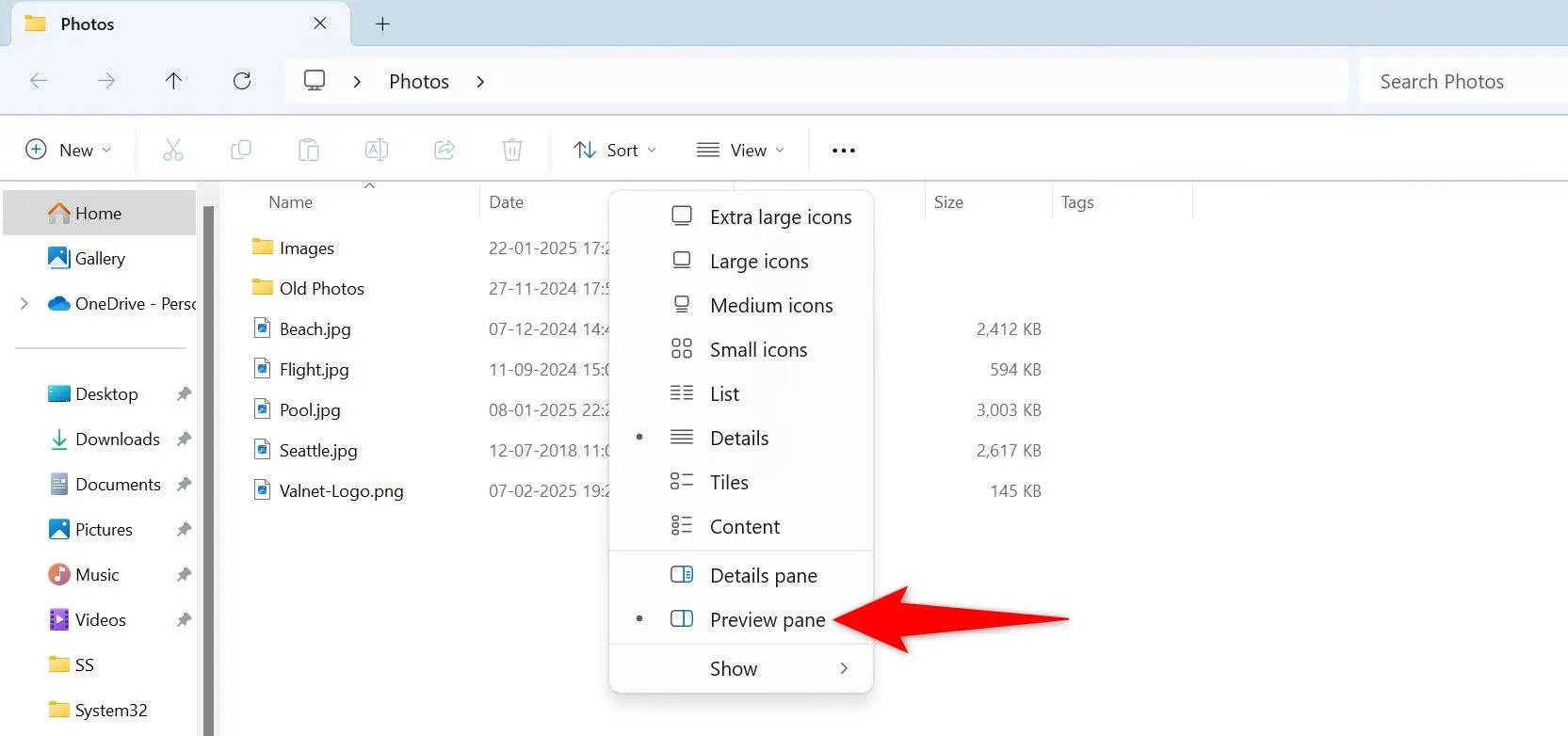 Kích hoạt tính năng Preview Pane trong File Explorer của Windows 11 qua tab View
Kích hoạt tính năng Preview Pane trong File Explorer của Windows 11 qua tab View
Sử dụng và Tùy chỉnh Preview Pane
Sau khi được kích hoạt, một ngăn xem trước sẽ xuất hiện ở phía bên phải của cửa sổ File Explorer.
- Để xem trước: Chỉ cần nhấp vào một tệp bất kỳ trong danh sách, nội dung của tệp đó sẽ hiển thị ngay lập tức trong ngăn xem trước.
- Để phóng to/thu nhỏ: Bạn có thể kéo đường viền của ngăn xem trước để điều chỉnh kích thước, giúp xem nội dung rõ ràng hơn.
- Để tắt: Nhấp vào “Preview” ở góc trên bên phải của ngăn xem trước.
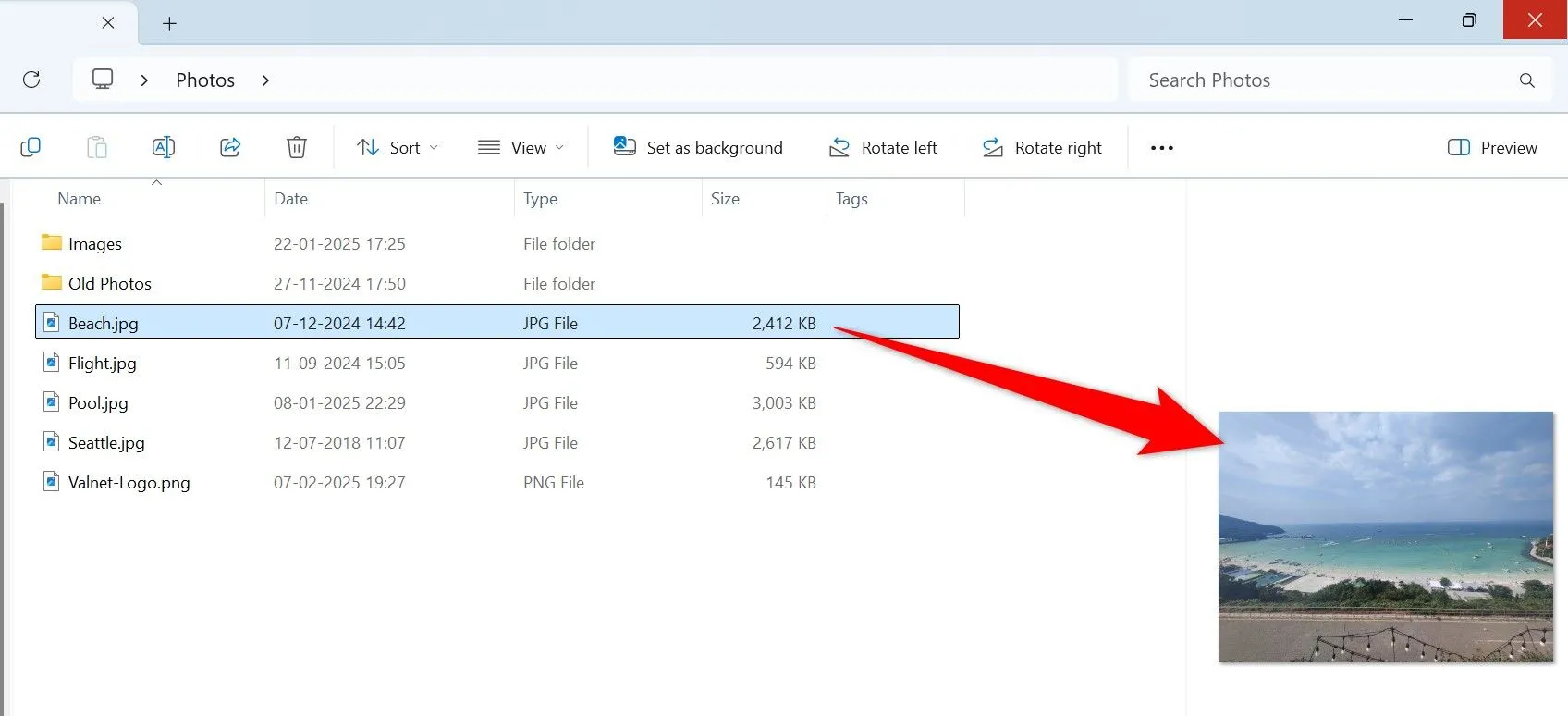 Giao diện xem trước file ảnh trong Preview Pane của File Explorer trên Windows 11
Giao diện xem trước file ảnh trong Preview Pane của File Explorer trên Windows 11
2. Trải Nghiệm Xem Trước File Kiểu macOS trên Windows 11 với QuickLook
Nếu bạn đã quen với tính năng xem trước nhanh trên macOS (chọn file và nhấn Spacebar), bạn có thể dễ dàng mang trải nghiệm tương tự đến Windows 11 của mình với ứng dụng miễn phí QuickLook. Ứng dụng này được thiết kế để cung cấp khả năng preview file Windows 11 tức thì chỉ bằng một phím bấm.
Tải và Cài đặt QuickLook
- Mở Microsoft Store: Mở ứng dụng Microsoft Store trên PC của bạn.
- Tìm kiếm: Trong ô tìm kiếm, gõ “QuickLook” và nhấn Enter.
- Cài đặt: Chọn ứng dụng QuickLook từ kết quả tìm kiếm và nhấp vào “Get” (Nhận) để tải xuống và cài đặt.
Cách Xem Trước File bằng QuickLook
Sau khi cài đặt xong, việc xem trước tệp trở nên cực kỳ đơn giản:
- Mở File Explorer: Nhấn Windows + E và điều hướng đến thư mục chứa tệp bạn muốn xem.
- Chọn tệp: Nhấp vào tệp bạn muốn xem trước để chọn nó.
- Xem trước: Nhấn phím Spacebar. Một cửa sổ bật lên sẽ hiển thị nội dung tệp ngay lập tức.
- Đóng cửa sổ: Để đóng cửa sổ xem trước, bạn có thể nhấn Spacebar một lần nữa hoặc nhấp vào biểu tượng “X” ở góc trên bên phải của cửa sổ.
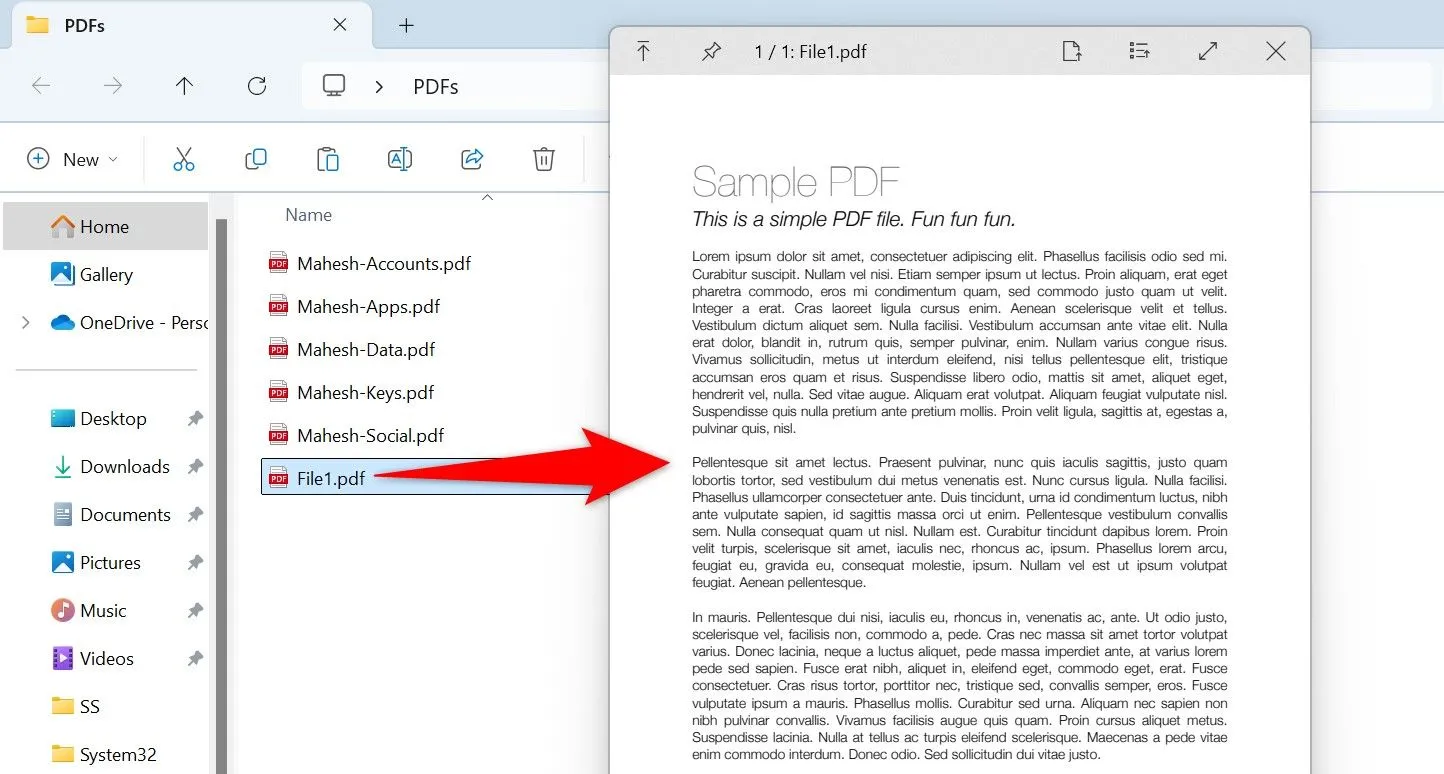 Xem trước tệp PDF bằng ứng dụng QuickLook trên Windows 11 chỉ với phím Spacebar
Xem trước tệp PDF bằng ứng dụng QuickLook trên Windows 11 chỉ với phím Spacebar
3. Phóng To Biểu Tượng File để Xem Nhanh Nội Dung
Đối với các tệp hình ảnh và video, một cách đơn giản để xem nội dung mà không cần mở chúng là phóng to biểu tượng tệp. Windows 11 cho phép bạn điều chỉnh kích thước biểu tượng để hiển thị hình ảnh thu nhỏ lớn hơn, giúp bạn dễ dàng nhận biết nội dung.
Kích hoạt Chế độ “Extra Large Icons”
- Mở File Explorer: Truy cập thư mục chứa các tệp của bạn.
- Phóng to biểu tượng: Nhấp chuột phải vào một khoảng trống bất kỳ trong thư mục, chọn “View” (Xem) và sau đó chọn “Extra Large Icons” (Biểu tượng cực lớn).
![]() Chọn Extra Large Icons trong menu View của File Explorer để phóng to biểu tượng file
Chọn Extra Large Icons trong menu View của File Explorer để phóng to biểu tượng file
Các biểu tượng tệp của bạn sẽ được phóng to, hiển thị hình ảnh thu nhỏ rõ ràng hơn, giúp bạn xem được nội dung sơ bộ.
Khắc phục Sự cố Không Hiển thị Xem trước
Nếu bạn đã phóng to biểu tượng nhưng vẫn không thấy hình ảnh thu nhỏ của tệp, bạn cần kiểm tra một cài đặt khác:
- Mở Options: Trên thanh công cụ của File Explorer, nhấp vào biểu tượng ba chấm (…) và chọn “Options” (Tùy chọn).
- Chuyển đến tab View: Trong cửa sổ Folder Options (Tùy chọn thư mục), chọn tab “View” (Xem).
- Tắt tùy chọn: Trong phần “Advanced Settings” (Cài đặt nâng cao), bỏ chọn hộp “Always Show Icons, Never Thumbnails” (Luôn hiển thị biểu tượng, không bao giờ hiển thị hình thu nhỏ).
- Lưu thay đổi: Nhấp “Apply” (Áp dụng) rồi “OK” để lưu các thay đổi.
![]() Tắt tùy chọn "Always Show Icons, Never Thumbnails" trong Folder Options để hiển thị hình ảnh thu nhỏ của tệp
Tắt tùy chọn "Always Show Icons, Never Thumbnails" trong Folder Options để hiển thị hình ảnh thu nhỏ của tệp
4. Sử Dụng Tính Năng Peek của PowerToys để Xem Trước Nâng Cao
PowerToys là một bộ công cụ miễn phí do Microsoft phát triển, cung cấp nhiều tính năng hữu ích để cải thiện trải nghiệm Windows 11. Trong số đó, tính năng Peek là một công cụ mạnh mẽ giúp bạn xem trước tệp với nhiều tùy chọn linh hoạt.
Tải và Cài đặt PowerToys
- Mở Microsoft Store: Tìm kiếm và cài đặt “PowerToys” từ Microsoft Store.
- Tải từ GitHub: Hoặc bạn có thể tải PowerToys trực tiếp từ trang GitHub chính thức của Microsoft PowerToys.
Kích hoạt và Tùy chỉnh Peek
Sau khi cài đặt PowerToys:
- Mở PowerToys: Khởi chạy ứng dụng PowerToys.
- Truy cập Peek: Từ thanh bên trái, chọn “File Management” (Quản lý tệp), sau đó chọn “Peek”.
- Bật Peek: Ở ngăn bên phải, bật tùy chọn “Enable Peek” (Bật Peek).
- Tùy chỉnh phím tắt (tùy chọn): Mặc định, bạn có thể kích hoạt Peek bằng tổ hợp phím Ctrl + Space. Nếu muốn thay đổi, nhấp vào “Activation Shortcut” (Phím tắt kích hoạt) và định nghĩa phím tắt mới.
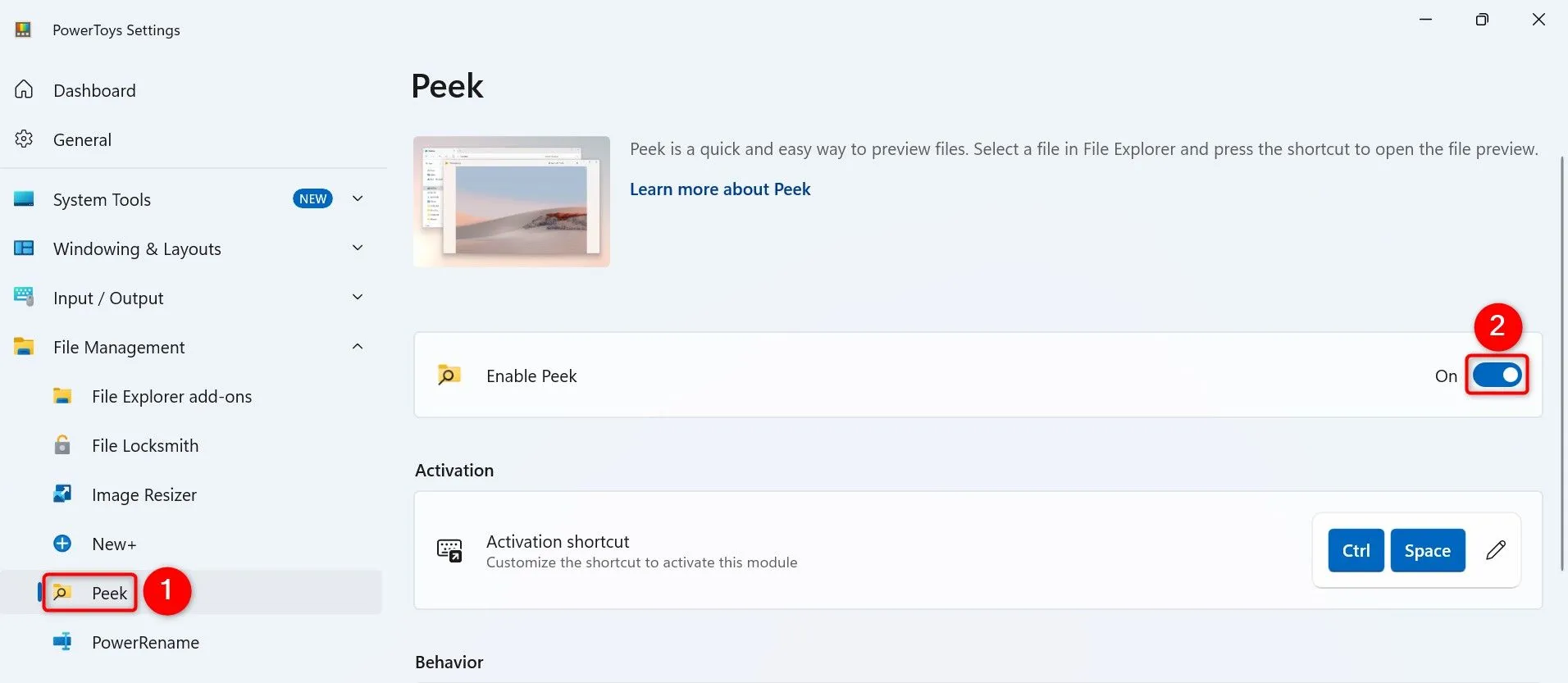 Kích hoạt tính năng Peek và tùy chỉnh phím tắt trong cài đặt File Management của PowerToys
Kích hoạt tính năng Peek và tùy chỉnh phím tắt trong cài đặt File Management của PowerToys
Cách Xem Trước File với Peek
- Mở File Explorer: Điều hướng đến thư mục chứa tệp của bạn.
- Chọn tệp: Chọn một tệp bất kỳ.
- Kích hoạt Peek: Nhấn tổ hợp phím tắt đã thiết lập (mặc định là Ctrl + Space). Một cửa sổ mới sẽ hiển thị nội dung xem trước của tệp.
- Đóng cửa sổ: Nhấp vào biểu tượng “X” ở góc trên bên phải của cửa sổ xem trước để đóng nó.
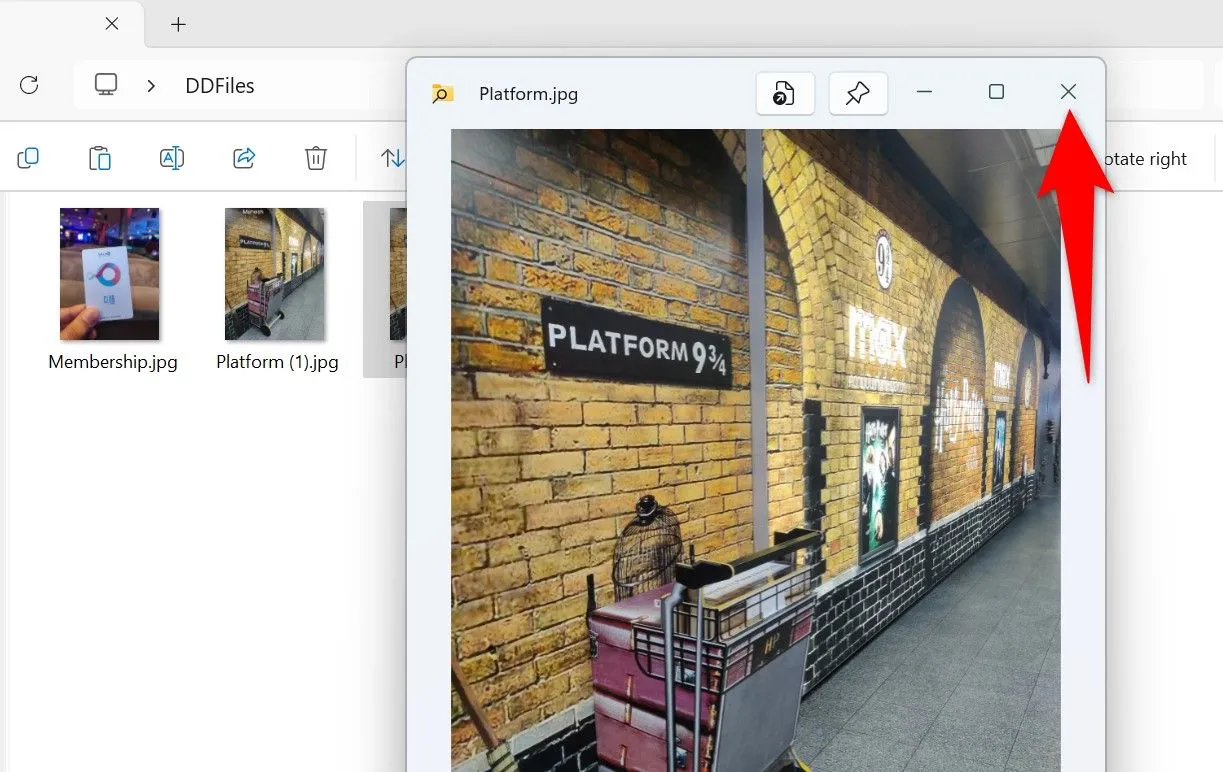 Cửa sổ xem trước tệp mở rộng hiển thị nội dung file văn bản trong tính năng Peek của PowerToys
Cửa sổ xem trước tệp mở rộng hiển thị nội dung file văn bản trong tính năng Peek của PowerToys
Tự động Đóng Cửa sổ Peek
Để tăng cường sự tiện lợi, bạn có thể cấu hình Peek tự động đóng cửa sổ xem trước khi bạn nhấp ra ngoài hoặc chuyển sang cửa sổ khác:
- Mở PowerToys: Truy cập lại cài đặt “File Management” > “Peek”.
- Bật tùy chọn: Bật “Automatically Close the Peek Window When It Loses Focus” (Tự động đóng cửa sổ Peek khi mất tiêu điểm).
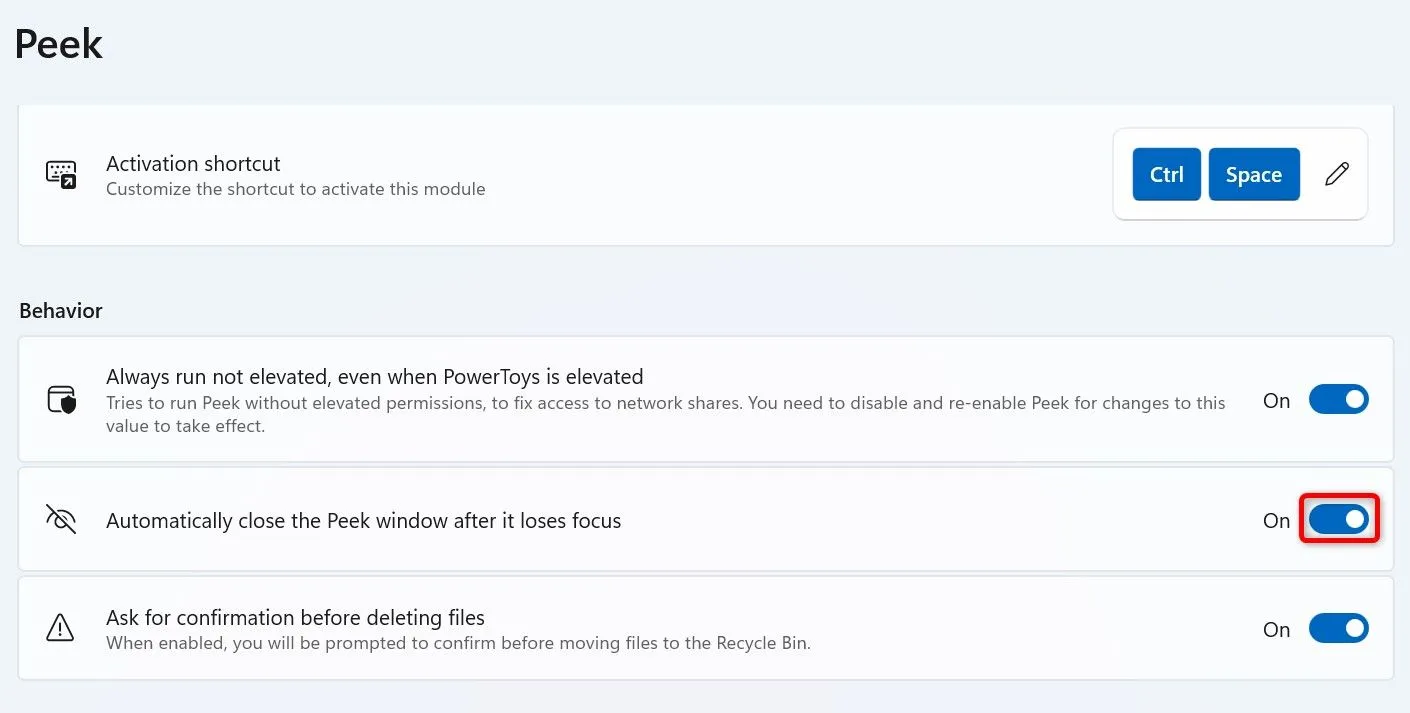 Bật tùy chọn tự động đóng cửa sổ Peek khi mất tiêu điểm trong PowerToys để thuận tiện
Bật tùy chọn tự động đóng cửa sổ Peek khi mất tiêu điểm trong PowerToys để thuận tiện
Với tùy chọn này, cửa sổ Peek sẽ tự động đóng lại, giúp bạn duy trì quy trình làm việc liền mạch mà không cần thao tác đóng thủ công.
Kết Luận
Việc xem trước file trên Windows 11 mà không cần mở chúng là một thủ thuật đơn giản nhưng vô cùng hiệu quả để nâng cao năng suất làm việc và tiết kiệm thời gian. Dù bạn chọn sử dụng tính năng Preview Pane tích hợp sẵn của File Explorer, ứng dụng QuickLook tiện lợi với phím Spacebar quen thuộc, phóng to biểu tượng tệp đơn giản, hay tận dụng sức mạnh của tính năng Peek trong PowerToys, mỗi phương pháp đều mang lại lợi ích riêng biệt. Hãy thử nghiệm các cách này để tìm ra phương pháp phù hợp nhất với phong cách làm việc của bạn.
Việc làm chủ các tính năng này không chỉ giúp bạn quản lý tệp tin hiệu quả hơn mà còn tối ưu hóa trải nghiệm tổng thể với hệ điều hành Windows 11. Đừng ngần ngại khám phá thêm các thủ thuật và tính năng ẩn khác của File Explorer để khai thác tối đa tiềm năng của công cụ quản lý tệp này!